Spørsmål
Problem: Hvordan fikser jeg feilen "Virus- og spionvaredefinisjoner kunne ikke oppdateres" på Windows Defender?
Jeg kan ikke oppdatere Windows Defender. Jeg vet ikke hvorfor dette skjer, men det viser feilen "Virus- og spionvaredefinisjoner kunne ikke oppdateres" hele tiden. Kan noen hjelpe meg?
Løst svar
Smarte Windows 10-brukere sjekker regelmessig tilstanden til Windows Defender. Selv om denne versjonen av Windows OS har en funksjon for automatisk systemoppdatering, som er ansvarlig for både installasjon av patchoppdateringer og sikkerhetsoppdateringer, fungerer det noen ganger ikke.
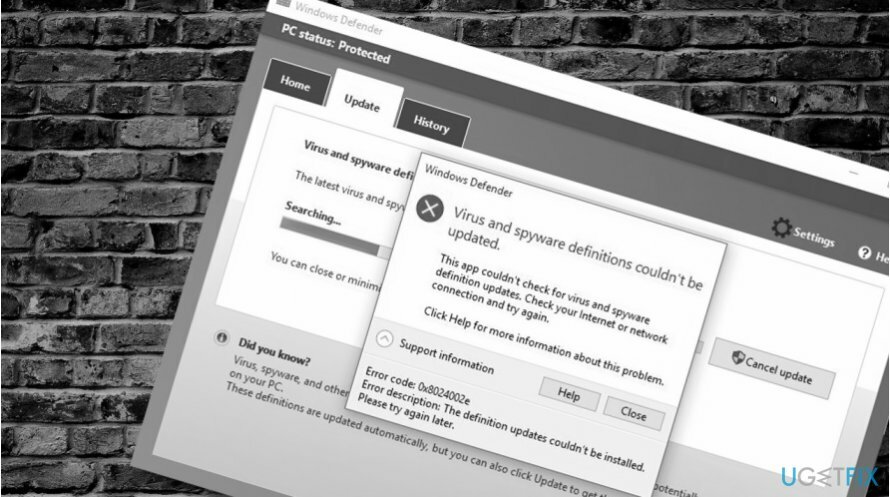
På grunn av dette formålet kan Windows Defender mangle de nyeste virus- og spionvaredefinisjonene, noe som setter systemet i en høyrisiko for skadelig programvareangrep. For å forhindre at dette skjer, anbefaler sikkerhetseksperter å installere Windows Defender-definisjoner manuelt med jevne mellomrom.
Som vi allerede har påpekt, får Windows Defender Antivirus oppdateringer som en del av Windows Update. Konfigurer derfor innstillingene for å installere Windows-oppdateringer manuelt, og du bør være OK. I tillegg kan du manuelt laste ned de nyeste definisjonene eller forhåndsutgivelsesdefinisjonene fra denne siden.
Oppdatering av Windows Defender er imidlertid en komplisert oppgave, som kan ende opp med feil. Mange meldte om feil, som sier det "Virus- og spionvaredefinisjoner kunne ikke oppdateres." Popup-vinduet gir følgende tilleggsinformasjon:
Denne applikasjonen kunne ikke se etter virus- og spionvaredefinisjonsoppdateringer. Sjekk Internett- og nettverkstilkoblingen og prøv igjen.
Feilkode: 0x800704e8
Feilbeskrivelse: Definisjonsoppdateringene kunne ikke installeres. Prøv igjen senere.
Feilen "Virus- og spionvaredefinisjoner kunne ikke oppdateres" på Windows Defender kan merkes med følgende feilkoder: 0x8024402c, 0x80240022, 0x80004002, 0x80070422, 0x80072efd, 0x80070005, 0x80072f78, 0x80072eee07, 0x80072eee07.
I følge Windows 10-brukere hjelper ikke Windows Update Troubleshooter med å isolere den skyldige "Definisjonsoppdateringene kunne ikke installeres. Vennligst prøv igjen senere" feil. Hvis du ikke har prøvd det ennå, naviger til Innstillinger -> Oppdatering og sikkerhet -> Feilsøking -> Windows-oppdatering. Hvis feilsøkeren ikke hjalp med å fikse "Definisjonsoppdateringene kunne ikke installeres. Vennligst prøv igjen senere" feil for deg, prøv følgende rettelser:
Reparer 1. Fjern tredjeparts antivirus
For å reparere skadet system, må du kjøpe den lisensierte versjonen av Reimage Reimage.
Hvis PC-en din har blitt oppgradert til Windows 10 fra Windows 7, er det svært sannsynlig at årsaken til problemet er tredjeparts antivirus, som Norton eller AVG. Windows 7 pleier å komme med Norton antivirus forhåndsinstallert. Søknaden er beryktet når det gjelder fjerning.
Du må velge alternativer for fullstendig fjerning av tredjeparts antivirus. Du kan enten kjøre en skanning med et verktøy for fjerning av programvare, som f.eks Perfekt avinstalleringsprogram eller åpne Windows Registerredigering og fjern de tilsvarende mappene og filene.
For å få tilgang til Registerredigering, trykk Windows-tast + R, type regedit, og trykk Tast inn. Klikk Ja i bekreftelsesvinduet for å åpne redigeringsprogrammet.
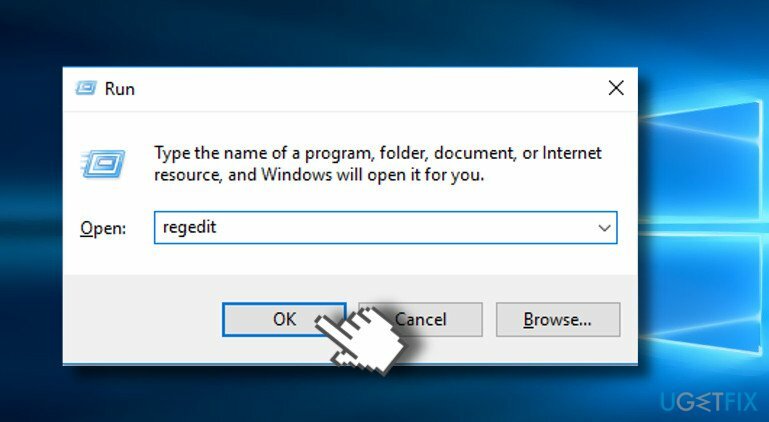
Reparer 2. Oppdater Windows Defender ved å bruke ledeteksten
For å reparere skadet system, må du kjøpe den lisensierte versjonen av Reimage Reimage.
1. Høyreklikk på Windows-tast og velg Kommandoprompt (admin).
2. Kopier og lim inn kommandoene nedenfor i kjøringen og trykk Tast inn etter hver:
%PROGRAMFILER%\\Windows Defender\\MPCMDRUN.exe
%PROGRAMFILER%\\Windows Defender\\MPCMDRUN.exe
Den første kommandoen fjerner alle gjeldende Windows Defender-definisjoner, mens den neste oppdaterer Windows Defender antivirus fullstendig.
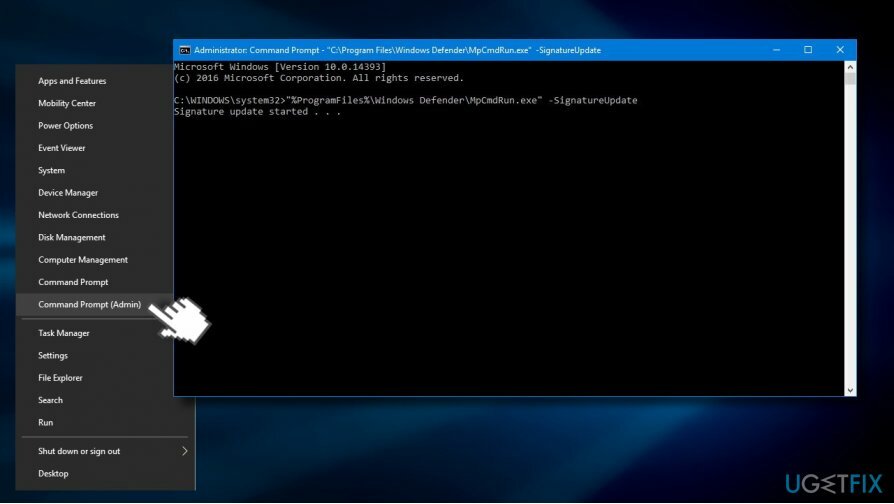
Reparer 3. Fjern Windows Defender Signature File
For å reparere skadet system, må du kjøpe den lisensierte versjonen av Reimage Reimage.
1. Slå av Windows Defender helt.
2. trykk Windows-tast + R, type Msiexec /x {A5CC2A09-E9D3-49EC-923D-03874BBD4C2C}, og trykk Tast inn.
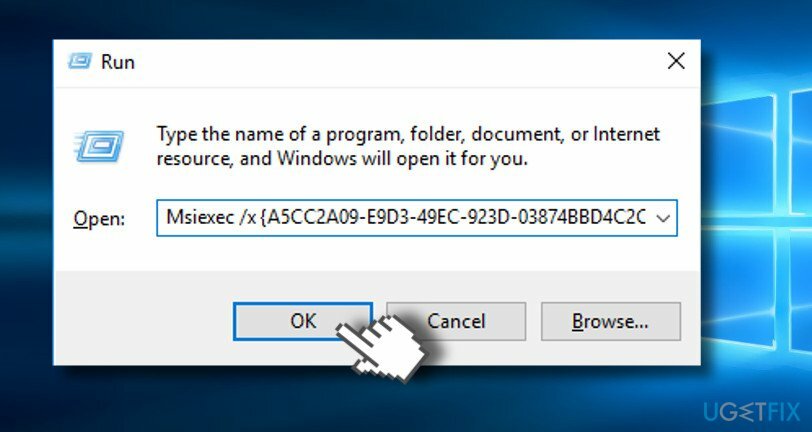
3. Når kommandoen er utført, åpner du Windows Defender og klikker på Oppdater-knappen.
4. Hvis oppdateringsprosessen er fullført, starter du systemet på nytt.
Reparer feilene dine automatisk
ugetfix.com-teamet prøver å gjøre sitt beste for å hjelpe brukere med å finne de beste løsningene for å eliminere feilene deres. Hvis du ikke ønsker å slite med manuelle reparasjonsteknikker, vennligst bruk den automatiske programvaren. Alle anbefalte produkter er testet og godkjent av våre fagfolk. Verktøy som du kan bruke for å fikse feilen, er oppført nedenfor:
By på
gjør det nå!
Last ned FixLykke
Garanti
gjør det nå!
Last ned FixLykke
Garanti
Hvis du ikke klarte å fikse feilen ved å bruke Reimage, kontakt supportteamet vårt for å få hjelp. Vennligst gi oss beskjed om alle detaljer du mener vi bør vite om problemet ditt.
Denne patenterte reparasjonsprosessen bruker en database med 25 millioner komponenter som kan erstatte enhver skadet eller manglende fil på brukerens datamaskin.
For å reparere skadet system, må du kjøpe den lisensierte versjonen av Reimage verktøy for fjerning av skadelig programvare.

Privat internettilgang er en VPN som kan hindre Internett-leverandøren din Myndighetene, og tredjeparter fra å spore din online og lar deg være helt anonym. Programvaren gir dedikerte servere for torrenting og streaming, som sikrer optimal ytelse og ikke bremser deg. Du kan også omgå geo-restriksjoner og se tjenester som Netflix, BBC, Disney+ og andre populære strømmetjenester uten begrensninger, uavhengig av hvor du er.
Malware-angrep, spesielt løsepengevare, er den desidert største faren for bildene, videoene, jobb- eller skolefilene dine. Siden nettkriminelle bruker en robust krypteringsalgoritme for å låse data, kan den ikke lenger brukes før løsepenger i bitcoin er betalt. I stedet for å betale hackere, bør du først prøve å bruke alternativ gjenoppretting metoder som kan hjelpe deg med å gjenopprette minst en del av de tapte dataene. Ellers kan du også miste pengene dine, sammen med filene. Et av de beste verktøyene som kan gjenopprette i det minste noen av de krypterte filene – Data Recovery Pro.